Cómo hacer que Amazon Echo deje de reproducir música después de una cierta cantidad de tiempo

Si te gusta escuchar música mientras duermes o simplemente no quieres que te molesten al encenderla manualmente Cuando hayas terminado, el Amazon Echo tiene una función incorporada de "temporizador para dormir" que apagará tu música automáticamente.
Los temporizadores de reposo están disponibles en un puñado de dispositivos que reproducen música. Los temporizadores de apagado desconectan la música automáticamente después de que ha transcurrido un cierto tiempo, por lo que si configura un temporizador de apagado automático durante 60 minutos, el dispositivo se apagará automáticamente después de 60 minutos mientras se queda dormido.
En el Echo de Amazon, el el dispositivo en sí no se apaga por completo, pero cualquier música u otro audio se detendrá automáticamente. Configurar un temporizador de reposo es increíblemente fácil: todo lo que tiene que decir es "Alexa, configure un temporizador de reposo durante 30 minutos" (o el tiempo que quiera que dure). Una vez que hayan transcurrido 30 minutos, la música, el podcast, el audiolibro u otro sonido dejarán de reproducirse.
Desafortunadamente, cuando abra la aplicación Alexa en su teléfono, verá la tarjeta del temporizador de reposo en la pantalla principal, pero no le mostrará cuánto tiempo queda en el temporizador de apagado, a diferencia de un temporizador normal.
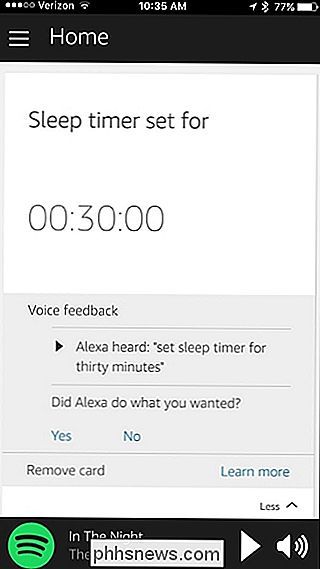
Sin embargo, puede cancelar el temporizador de apagado automático en cualquier momento simplemente diciendo "Alexa, cancele el temporizador de apagado automático".

Cómo jugar juegos de Xbox 360 en tu Xbox One
Microsoft Xbox One ahora puede jugar un número limitado de juegos de Xbox 360. Pero no es tan simple como insertar un disco viejo y ponerlo en marcha. Solo algunos juegos funcionarán y la Xbox One los ejecuta en un emulador. Cómo funciona la compatibilidad con versiones anteriores Normalmente, la Xbox One no es capaz de jugar juegos de Xbox 360.

Cómo agregar dos espacios después de un período automáticamente en Word 2013
Solía haber una vieja convención tipográfica que dice que es apropiado usar dos espacios después de una oración. Esto sucedió porque el tipo monoespaciado tiene una apariencia uniforme y dos espacios entre oraciones dividieron el texto y lo hicieron más fácil de leer. Actualmente, un espacio entre oraciones es la norma tanto en línea como impresa.



